每一件事物在使用的时间长了之后,都会开始出现各种小毛病、大毛病的。电脑就是如此,我们的电脑使用的时间长了就会开始变得运行缓慢,甚至是卡到不行。那这时候我们就会想到给电脑重装系统。那么今天小编就来教你们怎么用韩博士一键重装系统。
我们的电脑“宝宝”开心的时候呢,就能满足我们的所有需求,无论是玩游戏,看视频还是工作,都是十分给力。但是如果它不开心了的话,那我们就冤惨了,因为我们将会面临解决它出现的所有问题。所以小编今天就是来告诉你们,当电脑卡到飞起,让你想要重装系统的时候,要怎么用韩博士一键重装系统。
首先我们点韩博士里的“U盘启动下”,再点本地模式,再选择安装的目录,最好不要安装到U盘或者C盘里,以免重装时出现问题
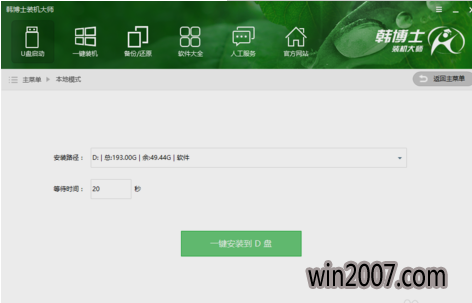
一键重装电脑图解1
在安装本地模式之前,我们可以选啧PE版的。韩博士的PE版有初级版和高级版两种。如果是为了能够快点装机,就选初级版。但是高级版比初级版要多好多功能。所以我建议是选高级版。
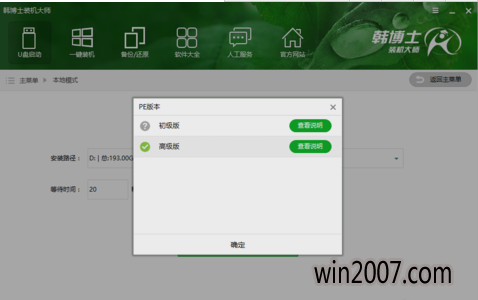
一键重装电脑图解2
小编是安装到了D盘里,等安装好后,韩博士就会自动下载安装本地模式,在安装重启后,我们在开机启动项那里选择本地模式,就可以进入PE系统
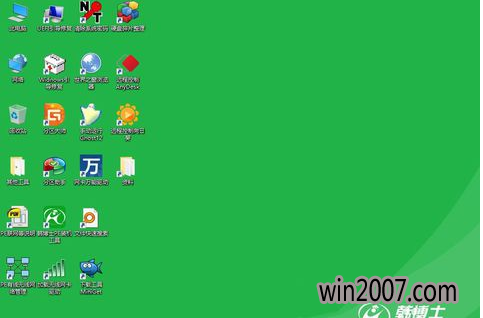
韩博士一键重装系统电脑图解3
进入后,打开韩博士PE装机工具,就会自动搜索本地的系统,然后选择安装即可。要是本地没有系统,那就要在线安装所需要的系统在进行重装
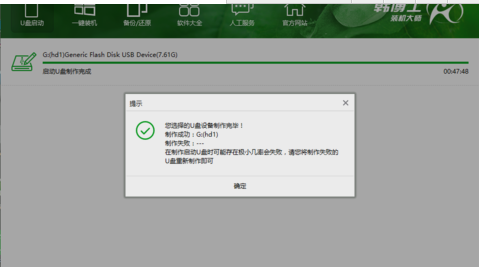
韩博士一键电脑图解4
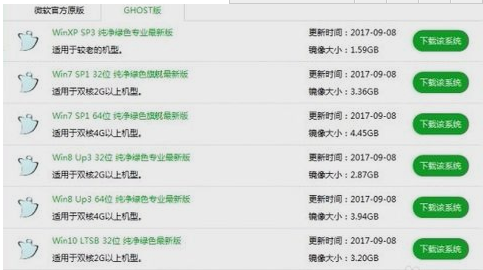
一键重装电脑图解5
以上就是小编我给你们介绍的用韩博士一键重装系统的方法啦~~